Xposed என்பது உங்கள் ஆண்ட்ராய்ட் சாதனத்தில் மாட்யூல்கள் எனப்படும் சிறிய நிரல்களை நிறுவ உங்களை அனுமதிக்கும் தளத்தின் பெயர், அதன் தோற்றத்தையும் செயல்பாட்டையும் தனிப்பயனாக்க முடியும்.
உங்கள் சாதனத்தைத் தனிப்பயனாக்குவதற்கான சில முறைகளில் Xposed கட்டமைப்பின் நன்மை என்னவென்றால், நீங்கள் ஒன்று அல்லது இரண்டு மோட்களைப் பெறுவதற்கு டன் அளவிலான மாற்றங்களை உள்ளடக்கிய ஒரு போர்வை, கணினி அளவிலான மாற்றங்களை (mod) செய்ய வேண்டியதில்லை. நீங்கள் விரும்பும் ஒன்றை(களை) தேர்வு செய்து, பின்னர் தனித்தனியாக நிறுவவும்.
அடிப்படை யோசனை என்னவென்றால், Xposed Installer என்ற பயன்பாட்டை நிறுவிய பின், அதைக் கண்டுபிடித்து நிறுவலாம்மற்றவைபலவிதமான விஷயங்களைச் செய்யக்கூடிய பயன்பாடுகள்/மோட்ஸ். ஸ்டேட்டஸ் பட்டியில் இருந்து கேரியர் லேபிளை மறைப்பது போன்ற சிறிய மாற்றங்களை சில OS க்கு வழங்கலாம் அல்லது உள்வரும் Snapchat செய்திகளைத் தானாகச் சேமிப்பது போன்ற மூன்றாம் தரப்பு பயன்பாடுகளில் பெரிய செயல்பாடுகளை மாற்றலாம்.
19 சிறந்த Xposed கட்டமைப்பு தொகுதிகள்
iMrSquid / கெட்டி இமேஜஸ்
உங்கள் ஆண்ட்ராய்டு ஃபோனை யார் உருவாக்கினாலும் கீழே உள்ள வழிமுறைகள் பொருந்தும்: Samsung, Google, Huawei, Xiaomi போன்றவை. இருப்பினும், 8.1 (Oreo) வரையிலான Android பதிப்புகள் மட்டுமே தற்போது ஆதரிக்கப்படுகின்றன.
Xposed கட்டமைப்பை நிறுவும் முன்
நீங்கள் முதலில் செய்ய வேண்டிய சில விஷயங்கள் உள்ளன:
-
உங்கள் சாதனம் முழுவதுமாக காப்புப் பிரதி எடுக்கப்பட்டுள்ளதா என்பதை உறுதிப்படுத்தவும். Xposed இன் நிறுவல் அல்லது பயன்பாட்டின் போது உங்கள் சாதனத்தைப் பயன்படுத்த முடியாமல் போகும் போது சிக்கல்கள் ஏற்படலாம்.
-
நீங்கள் இயங்கும் ஆண்ட்ராய்டின் எந்தப் பதிப்பைச் சரிபார்க்கவும், இதன் மூலம் உங்கள் சாதனம் இணக்கமாக உள்ளதா என்பதையும், அப்படியானால், எந்தப் பதிவிறக்க இணைப்பைத் தேர்வுசெய்ய வேண்டும் என்பதைத் தெரிந்துகொள்ளவும். இது பொதுவாக அமைப்புகளில் காணப்படும் தொலைபேசி பற்றி அல்லது சாதனம் பற்றி பிரிவு, மற்றும் ஒரு ஆழத்தில் புதைக்கப்படலாம் மேலும் அல்லது மென்பொருள் தகவல் பகுதி.
விண்டோஸ் எக்ஸ்ப்ளோரரில் Google இயக்ககத்தை எவ்வாறு சேர்ப்பது
-
உங்கள் சாதனத்தை அடையாளம் காணவும் CPU கட்டிடக்கலை. Droid வன்பொருள் தகவல் அந்தத் தகவலை உங்களுக்குக் காட்டக்கூடிய ஒரு ஆப்ஸ் ஆகும்.
-
உங்கள் சாதனத்தை ரூட் செய்ய வேண்டும்.
Xposed கட்டமைப்பை எவ்வாறு நிறுவுவது
-
உங்கள் கணினியில் Android Debug Bridge (ADB) மற்றும் Fastboot ஐ நிறுவவும்.
-
TWRP ஐ நிறுவவும் Fastboot ஐப் பயன்படுத்தி உங்கள் தொலைபேசியில்.
-
உங்கள் சாதனத்தில் உள்ள ஆண்ட்ராய்டு பதிப்பு மற்றும் CPU கட்டமைப்புடன் பொருந்தக்கூடிய மிக சமீபத்தில் வெளியிடப்பட்ட Xposed ZIP கோப்பைப் பதிவிறக்கவும்.
- ஆண்ட்ராய்டு 8.1
- ஆண்ட்ராய்டு 8.0
- ஆண்ட்ராய்டு 7.1
- ஆண்ட்ராய்டு 7.0
- ஆண்ட்ராய்டு 6.0
- ஆண்ட்ராய்டு 5.1
- ஆண்ட்ராய்டு 5.0
அந்த கோப்புறைகள் ஒவ்வொன்றிலும் சாதனத்தின் CPU கட்டமைப்புடன் தொடர்புடைய பிற கோப்புறைகள் உள்ளன. உங்கள் மொபைலுக்குப் பொருந்தும் சரியான ஒன்றைப் பதிவிறக்குவது முக்கியம்.
-
உங்கள் மொபைலை உங்கள் கணினியுடன் இணைத்து கோப்பு பரிமாற்றங்களை இயக்கவும்.
-
படி 3 இல் நீங்கள் பதிவிறக்கிய கோப்பை உங்கள் தொலைபேசியில் நகலெடுக்கவும்.
-
உங்கள் கணினியிலிருந்து பின்வரும் ADB கட்டளையை இயக்கவும்:
|_+_|
-
தட்டவும் நிறுவு உங்கள் தொலைபேசியில் உள்ள TWRP மெனுவிலிருந்து.
-
TWRP இலிருந்து, நீங்கள் நகலெடுத்த ZIP கோப்பைக் கண்டுபிடித்து தேர்ந்தெடுக்கவும், பின்னர் வலதுபுறமாக ஸ்வைப் செய்யவும் ஃப்ளாஷ் உறுதிப்படுத்த ஸ்வைப் செய்யவும் விருப்பம்.
-
தட்டவும் கணினியை மீண்டும் துவக்கவும் .
-
உங்கள் ஃபோன் மீண்டும் இயக்கப்பட்டதும், பார்வையிடவும் இந்த பதிவிறக்க பக்கம் மற்றும் அறிமுகப் பிரிவின் கீழே காட்டப்பட்டுள்ள APK கோப்பைப் பதிவிறக்கவும் (அனைத்து கருத்துகளுக்கும் முன்).
இந்த வகை கோப்பை நீங்கள் நிறுவினால், உங்கள் சாதனத்திற்கு தீங்கு விளைவிக்கும் என்று கூறப்படலாம். நீங்கள் கோப்பைப் பதிவிறக்கி நிறுவ விரும்புகிறீர்கள் என்பதை உறுதிப்படுத்தவும். நீங்கள் ஒரு கிடைத்தால்நிறுவல் தடுக்கப்பட்டதுசெய்தி, இந்தப் பக்கத்தின் கீழே உள்ள முதல் உதவிக்குறிப்பைப் பார்க்கவும்.
-
பதிவிறக்கம் முடிந்ததும், அவ்வாறு கேட்கும் போது கோப்பைத் திறக்கவும்.
-
பயன்பாட்டை நிறுவ விரும்புகிறீர்களா என்று கேட்டால், தட்டவும் நிறுவு உறுதிப்படுத்த.
நிறுவலைத் தடுக்கும் Chrome பற்றிய செய்தியைக் கண்டால், தட்டவும் அமைப்புகள் அந்த செய்தியில் பின்னர் இயக்கவும் இந்த மூலத்திலிருந்து அனுமதிக்கவும் . பார்க்க பின் பொத்தானை தட்டவும் நிறுவு இணைப்பு.
-
தட்டவும் திற நிறுவல் முடிந்ததும்.
-
தட்டவும் கட்டமைப்பு Xposed Installer பயன்பாட்டிலிருந்து. இது திரையின் மேல் இடதுபுறத்தில் உள்ள மெனுவில் புதைக்கப்பட்டிருக்கலாம்.
நீங்கள் சொன்னால்கவனமாக இரு!Xposed உங்கள் சாதனத்தை சிதைக்கக்கூடும் என்பதால், தட்டவும் சரி . இந்தச் செயல்முறையைத் தொடங்குவதற்கு முன் நீங்கள் செய்த காப்புப் பிரதியானது, உங்கள் சாதனம் ப்ரிக் செய்யப்பட்டால் அல்லது 'பூட் லூப்பில்' பொருத்தப்பட்டால், உங்கள் சாதனத்தை மீண்டும் செயல்பட வைக்கும் ஒரு வழியாகச் செயல்படும்.
-
இருந்துகட்டமைப்புதிரை, தட்டு நிறுவவும்/புதுப்பிக்கவும் .
ஆப்ஸ் ரூட் அனுமதிகளைக் கோருகிறது என்று உங்களிடம் கூறப்பட்டால், அதை அனுமதிக்கவும்.
-
தட்டவும் சரி நீங்கள் மறுதொடக்கம் செய்ய தயாரா என்று கேட்டபோது.
Xposed தொகுதிகளை எவ்வாறு நிறுவுவது மற்றும் பயன்படுத்துவது
தொகுதி பதிவிறக்கம் செய்யப்பட்டு, சரியான அனுமதிகள் அமைக்கப்பட்டவுடன், நீங்கள் அமைப்புகளைத் தனிப்பயனாக்கலாம், பின்னர் அதைப் பயன்படுத்துவதற்கு அதை இயக்கலாம்.
சிறப்பம்சமாக வண்ண சாளரங்களை மாற்றுவது எப்படி 10
Xposed தொகுதிகளை எப்படி, எங்கு பதிவிறக்குவது
உங்கள் சாதனத்தில் Xposed தொகுதிகளை நிறுவ இரண்டு வழிகள் உள்ளன. முதலாவது வழி எளிதானது, எனவே அதை இங்கே கோடிட்டுக் காட்டுவோம்:
-
Xposed Installer பயன்பாட்டைத் திறந்து தட்டவும் பதிவிறக்க Tamil பிரதான மெனுவிலிருந்து.
-
ஒரு தொகுதியைத் தேடவும் அல்லது உருட்டவும் மற்றும் நீங்கள் நிறுவ விரும்பும் ஒன்றைத் தட்டவும்.
-
மேல் ஸ்வைப் செய்யவும் அல்லது தட்டவும் பதிப்புகள் தாவல்.
-
தட்டவும் பதிவிறக்க Tamil நீங்கள் நிறுவ விரும்பும் பதிப்பின் பொத்தான். மிகச் சமீபத்திய பதிப்புகள் எப்போதும் பக்கத்தின் மேலே பட்டியலிடப்படும்.
-
உங்கள் சாதனத்தில் பயன்பாட்டிற்கு என்ன அனுமதி உள்ளது என்பதைக் காட்டும் அடுத்த திரையில், நிறுவலை உறுதிப்படுத்தவும் நிறுவு பொத்தானை.
பக்கம் மிக நீளமாக இருந்தால், எல்லாத் தகவலையும் ஒரே நேரத்தில் காட்ட முடியாது, அதற்குப் பதிலாக ஒன்று அல்லது பலவற்றைக் காண்பீர்கள்அடுத்ததுபொத்தான்கள். பார்க்க, அவற்றைத் தட்டவும்நிறுவுபொத்தானை. இதை நீங்கள் பார்க்கவில்லை என்றால்நிறுவுவிருப்பம், கீழே உள்ள உதவிக்குறிப்பு 3 ஐப் பார்க்கவும்.
-
நிறுவி முடிந்ததும், நீங்கள் தட்டலாம் திற புதிய தொகுதியை தொடங்க, அல்லது முடிந்தது திரும்புவதற்குபதிப்புகள்தாவல்.
இந்தப் படிநிலையில் நீங்கள் பயன்பாட்டை இப்போதே திறக்கவில்லை எனில், பின்னர் அதை எவ்வாறு திறப்பது என்பதைப் பார்க்க, இந்தப் பக்கத்தின் கீழே உள்ள உதவிக்குறிப்பு 2ஐப் பார்க்கவும்.
-
தொகுதி பயன்பாடு திறக்கப்பட்டதும், அதை உங்கள் விருப்பப்படி தனிப்பயனாக்கலாம்.
ஒவ்வொரு தொகுதியும் மாற்றங்களைச் செய்வதற்கான தனித்துவமான வழியை வழங்குகிறது. உங்களுக்கு உதவி தேவைப்பட்டால், திரையில் உள்ள வழிமுறைகளைப் பின்பற்றி, படி 2ஐ மீண்டும் பார்வையிடவும் மற்றும் திறக்கவும்ஆதரவுஉங்களுக்கு கேள்விகள் உள்ள தொகுதிக்கான இணைப்பு அல்லது கீழே உள்ள உதவிக்குறிப்பு 2 ஐப் பார்க்கவும்.
-
தொகுதியை இயக்க மறக்காதீர்கள். அந்த படிகளுக்கு அடுத்த பகுதியைப் பார்க்கவும்.
Xposed தொகுதிகளை எவ்வாறு இயக்குவது அல்லது முடக்குவது
தொகுதி பதிவிறக்கம் செய்யப்பட்டவுடன், நீங்கள் உண்மையில் அதைப் பயன்படுத்துவதற்கு முன்பு அதை இயக்க வேண்டும்:
-
Xposed Installer பயன்பாட்டில் முதன்மைத் திரையை அணுகி உள்ளிடவும் தொகுதிகள் பிரிவு.
-
அதை இயக்க அல்லது முடக்க தொகுதி பெயரின் வலதுபுறத்தில் உள்ள பெட்டியைத் தட்டவும். அது முறையே ஆன் அல்லது ஆஃப் செய்யப்பட்டுள்ளதா என்பதைக் காட்ட ஒரு செக்மார்க் தோன்றும் அல்லது மறைந்துவிடும்.
-
மாற்றங்களைச் சமர்ப்பிக்க சாதனத்தை மீண்டும் துவக்கவும்.
Xposed நிறுவல் & பயன்பாட்டு குறிப்புகள்
இந்த நிலையில் உங்கள் ஆண்ட்ராய்டு சாதனத்துடன் நீங்கள் ஒருபோதும் வேலை செய்யவில்லை என்றால், நீங்கள் இங்கும் அங்கும் ஒரு சிக்கலையோ கேள்வியையோ சந்திக்க நேரிடும். நாம் பார்த்த சில பொதுவான விஷயங்கள் இங்கே:
-
APK கோப்பு தடுக்கப்பட்டதால் Xposedஐ நிறுவ முடியவில்லை என்றால், அதற்குள் செல்லவும் அமைப்புகள் > பாதுகாப்பு மற்றும் ஒரு தேடு அறியப்படாத ஆதாரங்கள் நீங்கள் ஒரு சரிபார்ப்பு அடையாளத்தை வைத்து இயக்கலாம்.
விண்டோஸ் 10 தொடக்க மெனுவைத் திறக்க முடியாது
-
தி தொகுதிகள் Xposed Installer செயலியின் பிரிவில் பல்வேறு விஷயங்களுக்கு உங்களுக்குத் தேவையான பல விருப்பங்கள் உள்ளன. பின்வரும் விருப்பங்கள் கொண்ட மெனுவை வழங்க, எந்த தொகுதியிலும் உங்கள் விரலை அழுத்திப் பிடிக்கவும்:
-
நீங்கள் பார்க்கவில்லை என்றால்நிறுவுதொகுதியைப் பதிவிறக்கிய பிறகு பொத்தான், அல்லது நீங்கள் அதை பின்னர் நிறுவ விரும்பினால், 1-3 படிகளை மீண்டும் செய்யவும்Xposed தொகுதிகளை எப்படி, எங்கு பதிவிறக்குவதுமேலே உள்ள பகுதி, பின்னர் தேர்வு செய்யவும் நிறுவு இல்பதிப்புகள்தாவல்.
-
உங்கள் சாதனத்தில் Xposed Installer தேவைப்படாவிட்டால், உங்களால் முடியும் நீங்கள் எந்த பயன்பாட்டையும் செய்யலாம் என அதை நீக்கவும் .
UI ஐ துவக்கவும்: நீங்கள் நிறுவிய தொகுதிக்கான துவக்கி ஐகானைக் கண்டுபிடிக்க முடியவில்லை என்றால் இதைப் பயன்படுத்தவும்.பதிவிறக்கம்/புதுப்பிப்புகள்: தொகுதிக்கான புதிய புதுப்பிப்புகளை நிறுவவும்.ஆதரவு: அந்த தொகுதிக்கு சொந்தமான ஆதரவு பக்கத்தைப் பார்வையிடவும்.பயன்பாட்டுத் தகவல்: இந்த ஆப்ஸைப் பற்றி உங்கள் சாதனம் என்ன சொல்கிறது, அதாவது அதன் மொத்த சேமிப்பகப் பயன்பாடு மற்றும் எந்த அனுமதிகள் வழங்கப்பட்டுள்ளன என்பதைப் பார்க்கவும்.நிறுவல் நீக்கு: இந்த மெனு விருப்பத்துடன் ஒரு தொகுதியை நீக்கு/நீக்கு.சுவாரசியமான கட்டுரைகள்
ஆசிரியர் தேர்வு

விண்டோஸ் 11 இல் மவுஸ் முடுக்கத்தை எவ்வாறு முடக்குவது
சிலருக்கு, மவுஸ் முடுக்கம் சுட்டியை மிகவும் துல்லியமாக உணர வைக்கும், ஆனால் மற்றவர்களுக்கு இது ஒரு கனவாக இருக்கும். சுட்டி முடுக்கத்தை எவ்வாறு முடக்குவது என்பது இங்கே.

தனிப்பட்ட Facebook சுயவிவரத்தை எவ்வாறு பார்ப்பது
பிற பயனர்களுடனான அவர்களின் தொடர்புகளையோ அல்லது கருத்துகள் அல்லது இடுகைகளுக்கான அவர்களின் எதிர்வினைகளையோ உங்களால் பார்க்க முடியாததால், தனிப்பட்ட கணக்கை சந்திப்பது வெறுப்பாக இருக்கலாம். நீங்கள் பார்க்கக்கூடியது அவர்களின் சுயவிவரப் படம் மற்றும் ஒருவேளை அவர்களின் பயனர்பெயர் மட்டுமே. முகநூல்

விண்டோஸ் 10 இலிருந்து மக்கள் பயன்பாட்டை அகற்ற மைக்ரோசாப்ட் அனுமதிக்கும்
உங்கள் தொலைபேசி பயன்பாட்டில் வரவிருக்கும் மாற்றங்கள் காரணமாக, இது இறுதியில் விண்டோஸ் 10 இல் மக்கள் பயன்பாட்டை மாற்றும், மைக்ரோசாப்ட் இப்போது மக்கள் பயன்பாட்டை நிறுவல் நீக்கும் திறனை சோதிக்கிறது. இன்சைடர்களின் தேர்ந்தெடுக்கப்பட்ட குழு ஏற்கனவே இரண்டு கிளிக்குகளில் பயன்பாட்டை எளிதாக நிறுவல் நீக்க முடியும். விண்டோஸ் 10 ஒரு உள்ளமைக்கப்பட்ட மக்கள் பயன்பாட்டைக் கொண்டுள்ளது

வென்மோ வரலாற்றை எவ்வாறு பார்ப்பது
வென்மோ என்பது பேபால்-க்கு சொந்தமான தளமாகும், இது பயனர்களிடையே மொபைல் கட்டணங்களை எளிதாக்குவதை மையமாகக் கொண்டுள்ளது. நண்பர்கள் ஒருவருக்கொருவர் பாதுகாப்பாக பணத்தை அனுப்பக்கூடிய சூழலை உருவாக்குவதே இங்குள்ள யோசனை. வென்மோ என்பது சமூக ஊடக அம்சங்களுடன் ஒரு பரிவர்த்தனை தளமாகும்

Waze வேலை செய்யாதபோது அதை சரிசெய்ய 11 வழிகள்
Waze வரைபடத்தை ஏற்றவில்லை, GPS வேலை செய்யவில்லை அல்லது Waze இல் வேறு ஏதேனும் சிக்கல் இருந்தால் என்ன செய்வது. பொதுவாக உங்கள் பயன்பாட்டை மறுதொடக்கம் செய்யுங்கள், ஆனால் Waze செயலிழந்தால், நீங்கள் காத்திருக்க வேண்டும். முயற்சி செய்ய இன்னும் நிறைய இருக்கிறது, அதனால் அதையும் பார்ப்போம்.

Gmail இல் ஒரே நேரத்தில் பல மின்னஞ்சல்களை எவ்வாறு அனுப்புவது
குறுஞ்செய்தி மற்றும் சமூக ஊடக தளங்கள் தொடர்புகொள்வதற்கான வழிகளாக மிகவும் பிரபலமாகிவிட்டாலும், வணிகம் மற்றும் வேலைகளைச் செய்யும்போது, மின்னஞ்சல் இன்னும் தகவல்தொடர்பு உலகின் ராஜா. அதிகம் பெறுவது எப்படி என்று தெரிந்தும்
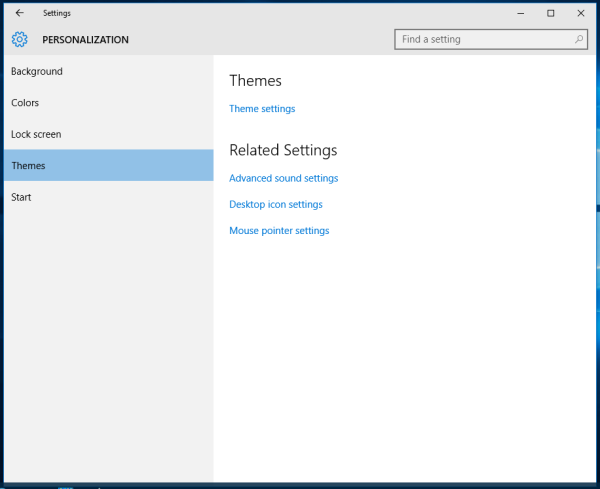
விண்டோஸ் 10 ஐ எப்படி செய்வது என்பது தெரிந்த டெஸ்க்டாப் ஐகான்களைக் காண்பிக்கும்
விண்டோஸ் 10 இல் கிளாசிக் ஐகான்களை டெஸ்க்டாப்பில் எவ்வாறு சேர்ப்பது என்று பார்ப்போம்.
-


